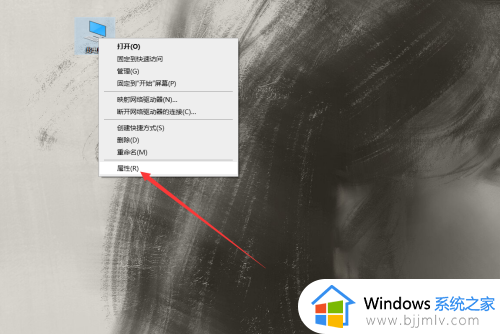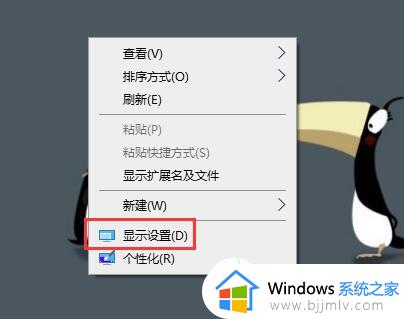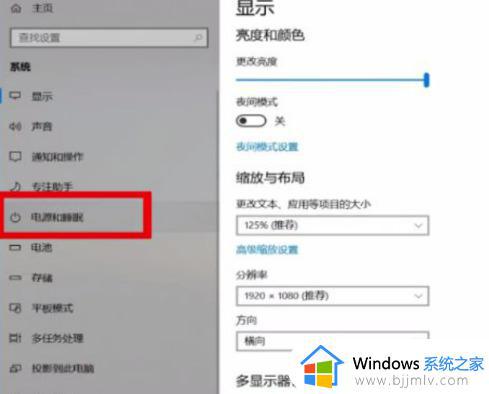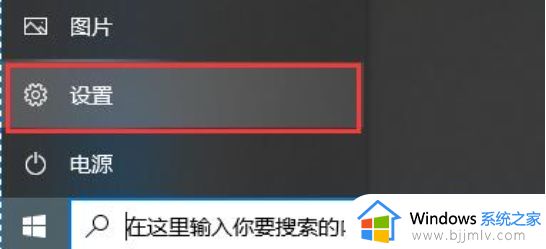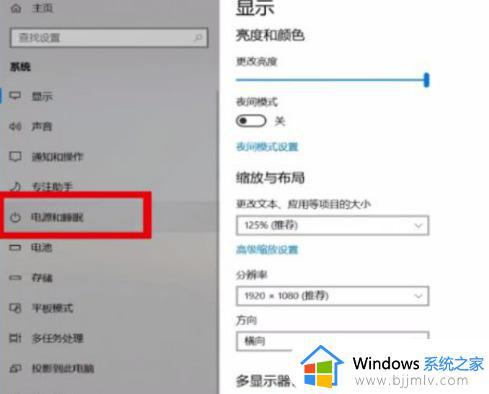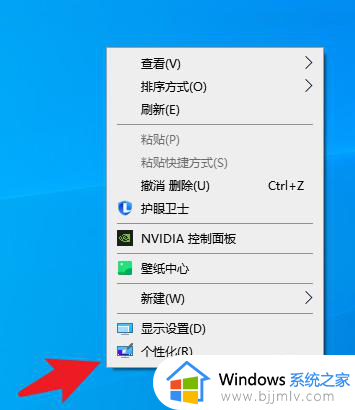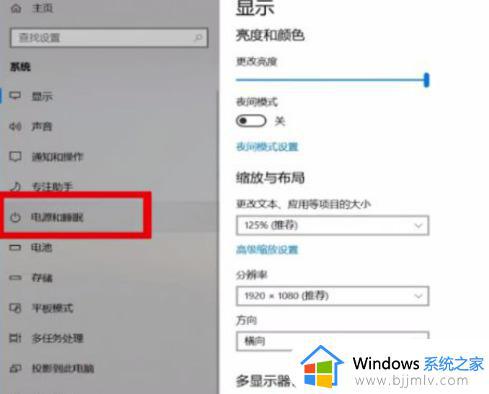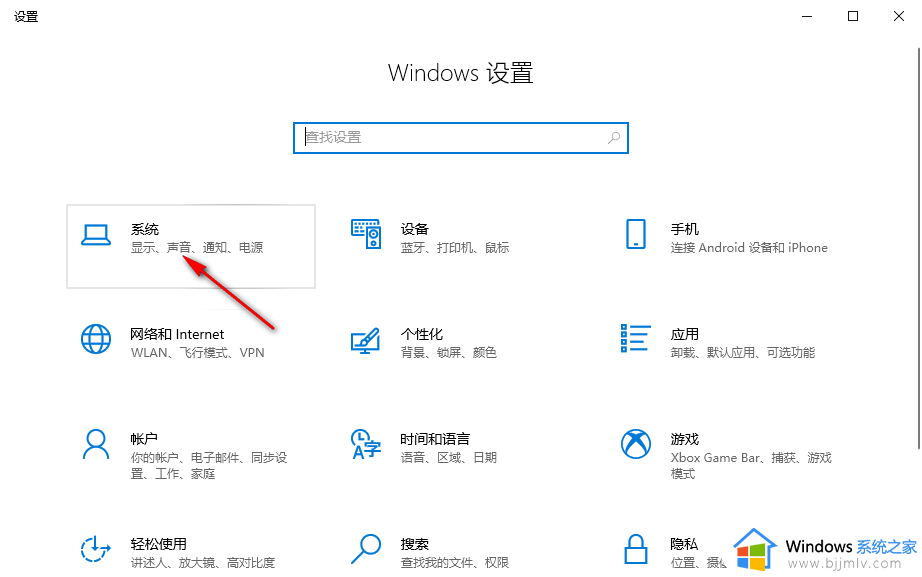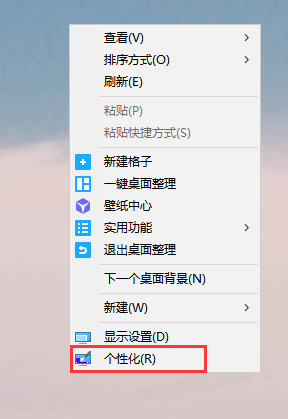window10锁屏时间设置在哪 windows10锁屏时间怎么设置
更新时间:2024-04-17 10:58:32作者:qiaoyun
电脑中的锁屏时间都是默认的,不过我们可以根据自己的时间来设置锁屏时间的长和短,只是有部分window10系统用户并不知道锁屏时间设置在哪吧,其实操作方法并不会难,如果你也想设置的话,可以跟随着笔者的步伐一起来看看windows10锁屏时间的详细设置方法吧。

具体步骤如下:
1、首先打开电脑,右键点击桌面空白处,在打开的菜单项中,选择显示设置。
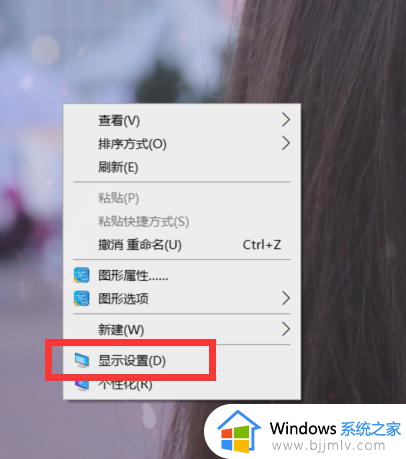
2、打开之后在系统设置窗口中,点击左侧的电源和睡眠。
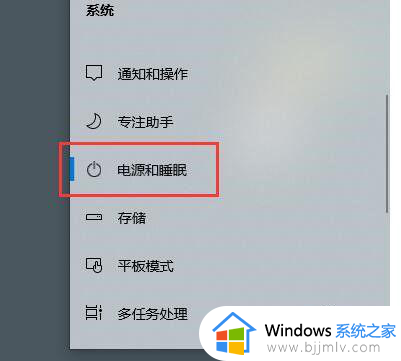
3、进入界面之后在电源和睡眠下的屏幕,在接通电源的情况下,经过以下时间后关闭,点击这个下拉框。
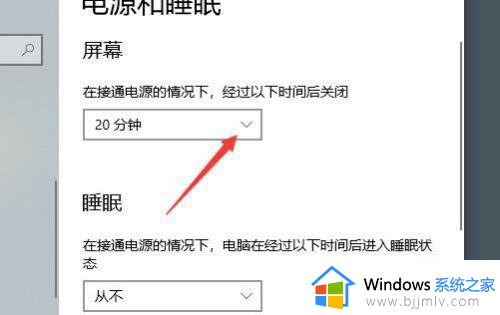
4、点开下拉框后,就可以对时间进行选择,大家只需要选择合适的锁屏时间进行设置即可。
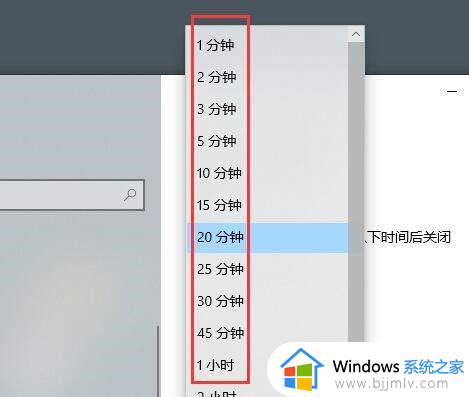
以上给大家介绍的就是windows10锁屏时间怎么设置的详细内容,大家有需要的话可以参考上述方法步骤来进行操作,希望帮助到大家。